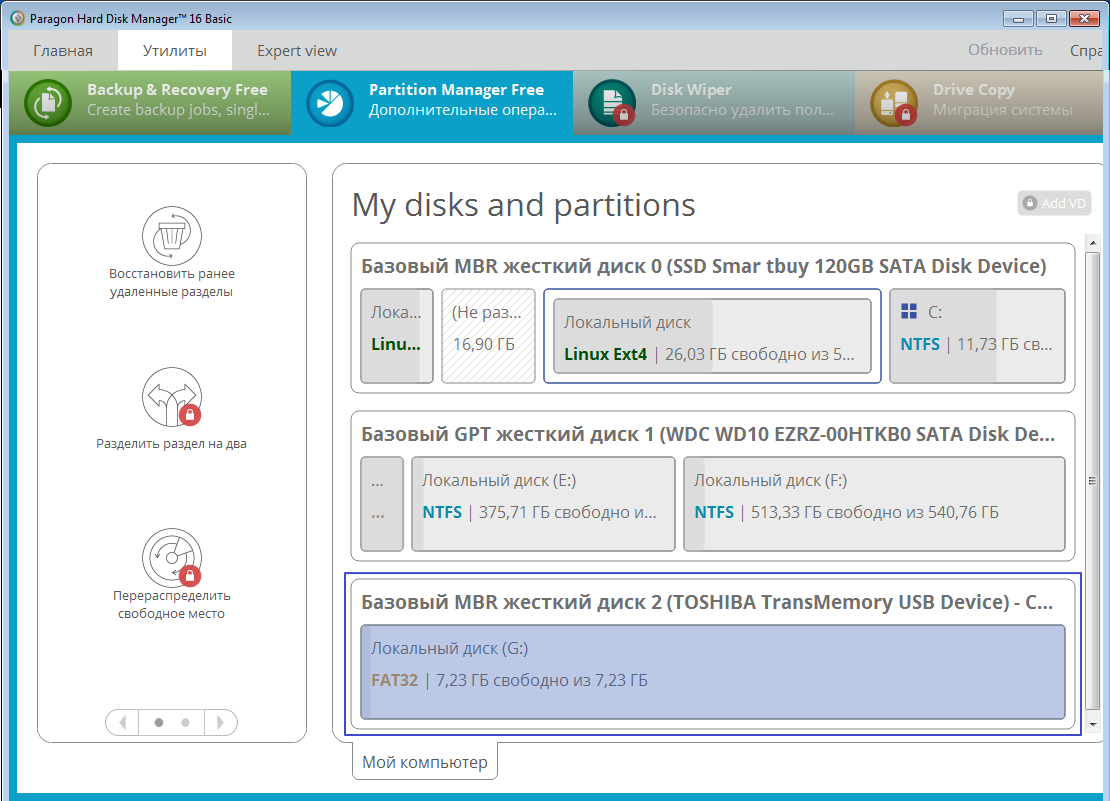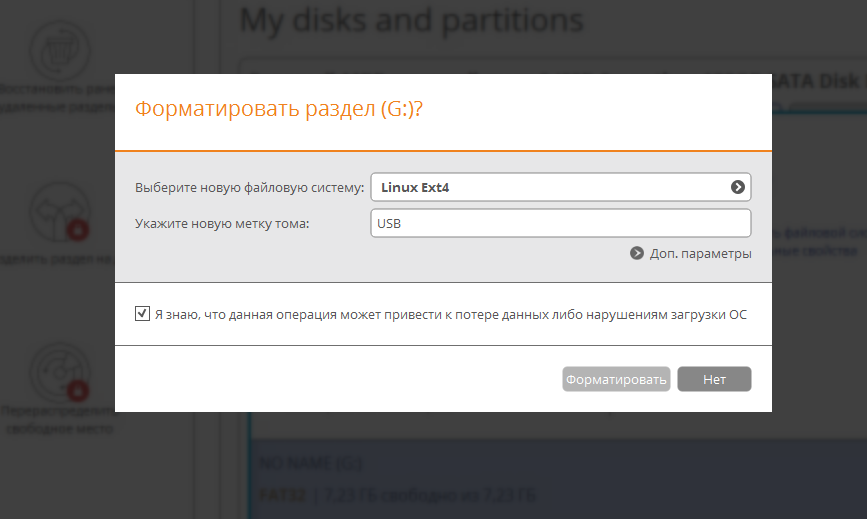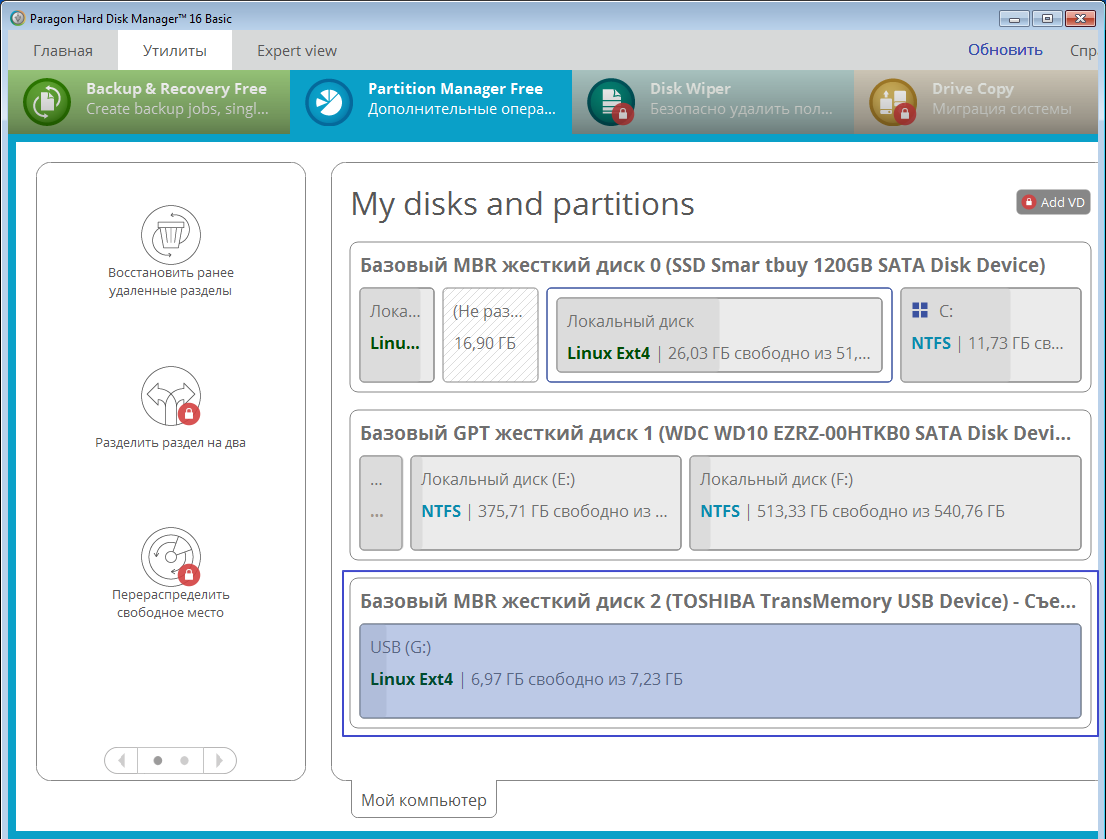Использование файловой системы EXT4 на USB-накопителях
На USB-накопителях, подключаемых к интернет-центру Keenetic можно использовать файловую систему EXT4. Данная возможность появилась с версии KeeneticOS 2.07.
Для работы накопителей с файловой системой EXT4 в роутере Keenetic предварительно нужно установить компонент "Файловая система Ext". Сделать это можно на странице "Общие настройки" в разделе "Обновления и компоненты", нажав на "Изменить набор компонентов".

EXT4 — одна из основных файловых систем, используемая преимущественно в операционных системах на ядре Linux. Дополнительную информацию вы можете найти в Интернете: https://wikipedia.org/wiki/Ext4
По сравнению с EXT3 файловая система EXT4 поддерживает больший размер файлов и файловой системы, является более скоростной, производительной и стабильной системой.
Важно
В 32-битных системах, которые используются во всех моделях Keenetic (кроме Peak KN-2710, в которой используется ARM64), имеются ограничения на монтирование и работу с многотерабайтными массивами данных на уровне ядра. В файловой системе EXT4 можно подключить накопители объемом до 16 Тбайт. При подключении дисков объемом свыше 16 Тбайт, можно разделить его на 2 раздела (раздел не должен превышать 16 Тбайт) и тогда эти разделы успешно будут монтироваться в системе.
Форматирование накопителя в файловой системе EXT4 рекомендуем выполнять из дистрибутива GNU/Linux средствами операционной системы или с помощью специальных программ и утилит для работы с дисками.
Важно
При выполнении форматирования накопителя все данные на выбранном носителе будут уничтожены. Перед форматированием обязательно скопируйте нужные данные с накопителя.
Форматирование в Linux
Обычно в дистрибутиве ОС GNU/Linux имеется какая-нибудь графическая утилита для форматирования USB-накопителей и жестких дисков (например, в Linux Mint — утилита Mintstick, в Ubuntu — Gnome Disk Utility и др.), а также утилита для управления дисками GParted 0.25.0. Можно воспользоваться указанными утилитами для форматирования накопителя или выполнить форматирование из командной строки.
Приведём пример форматирования USB-накопителя (флэшки) с помощью утилиты Mintstick.
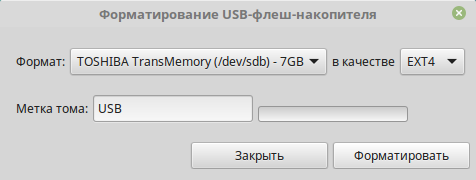

Универсальным способом форматирования USB-накопителя является использование утилиты для управления дисками GParted 0.25.0. Обычно она уже установлена в ОС, но при необходимости её можно установить из официальных репозиториев (выполните sudo apt install gparted или sudo yum install gparted в зависимости от дистрибутива).
Запустите GParted 0.25.0. В правом верхнем углу выберите нужное устройство (идентифицировать свой накопитель можно по метке, размеру или файловой системе). Размонтируйте накопитель, чтобы появилась возможность форматирования.
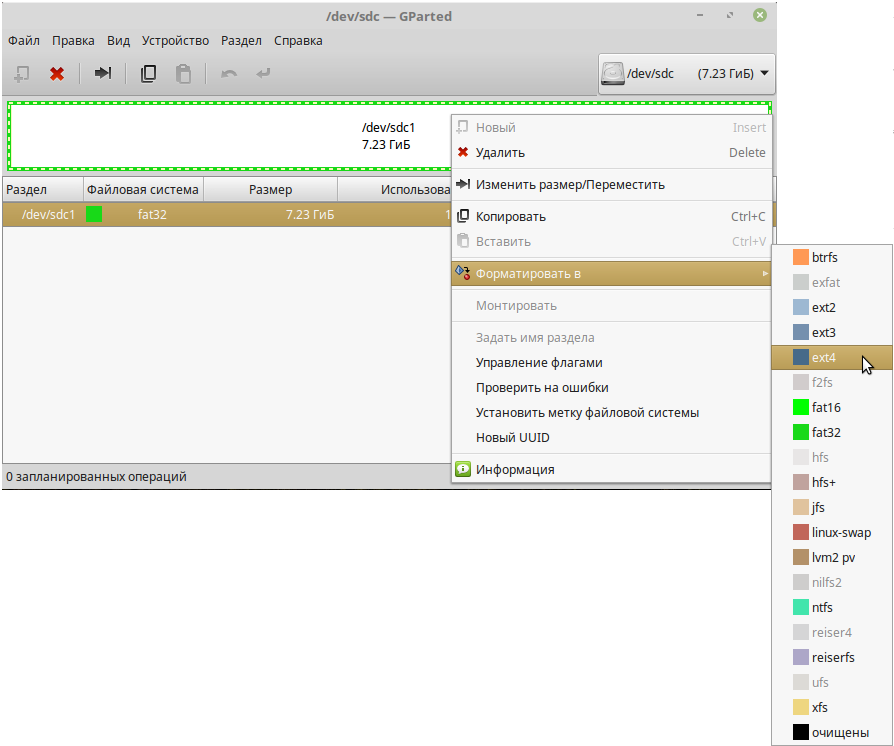
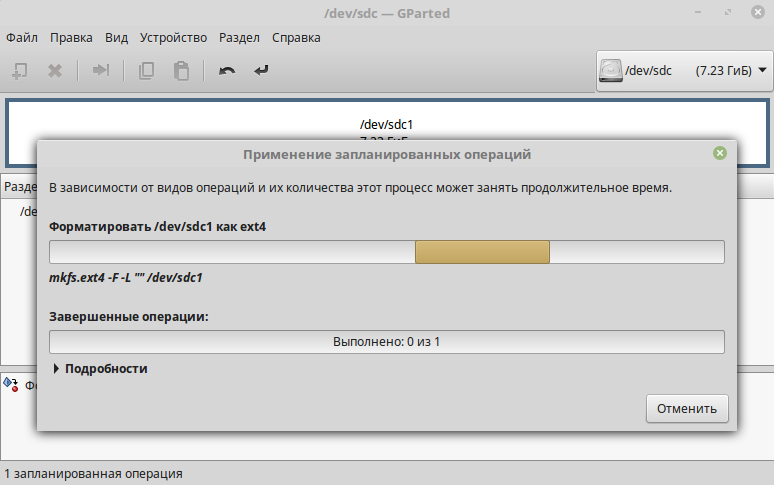
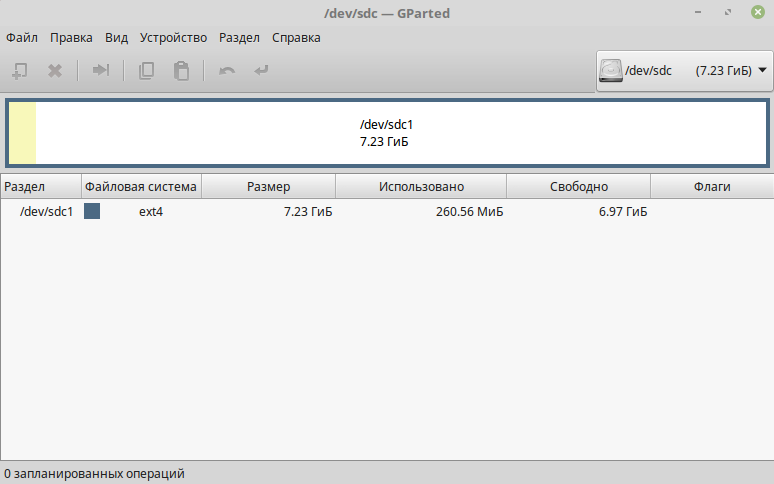
Также форматирование можно выполнить специальными командами через Терминал.
Один из способов следующий:
Выполните команду df и определите раздел подключенного накопителя (/dev/sdb, /dev/sdc, ...). Предположим, что в нашем примере флэшка находится в /dev/sdc1.
Далее её следует отмонтировать. Сделать это можно командой:
sudo umount /dev/sdc1Теперь, для форматирования её в файловую систему ext4 с меткой "USB", выполните команду:
sudo mkfs.ext4 -n 'USB' -I /dev/sdc1Важно
Накопитель с файловой системой EXT4 нельзя использовать в ОС Windows. Если нужно подключить накопитель с EXT4 в Windows, можно воспользоваться специальным драйвером ext2fsd, разработанным сообществом открытого программного обеспечения для файловых систем семейства ext.
Форматирование в Windows
Как было написано выше, форматирование накопителя в файловой системе EXT4 рекомендуется выполнять из дистрибутива GNU/Linux. Но при необходимости можно произвести форматирование из ОС Windows. Например, можно воспользоваться бесплатной версией программы Paragon Partition Manager Free или AOMEI Partition Assistant Standard Edition.
Приведем пример форматирования накопителя в MiniTool Partition Wizard Free Edition:
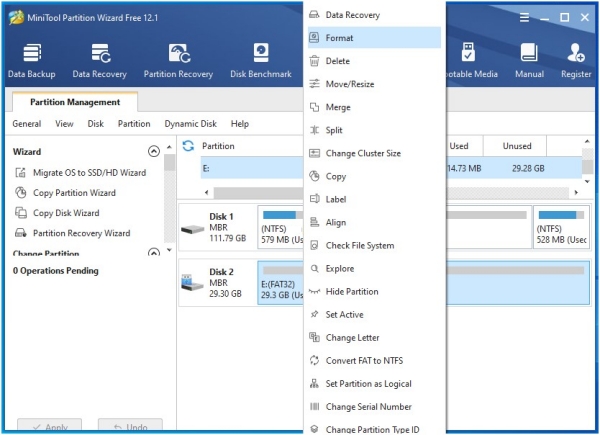
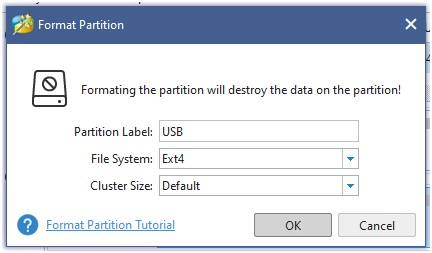
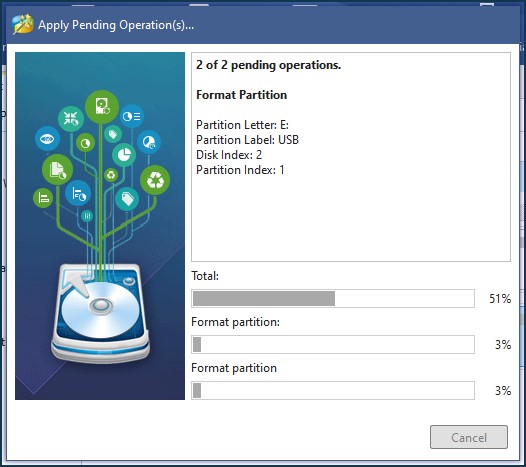
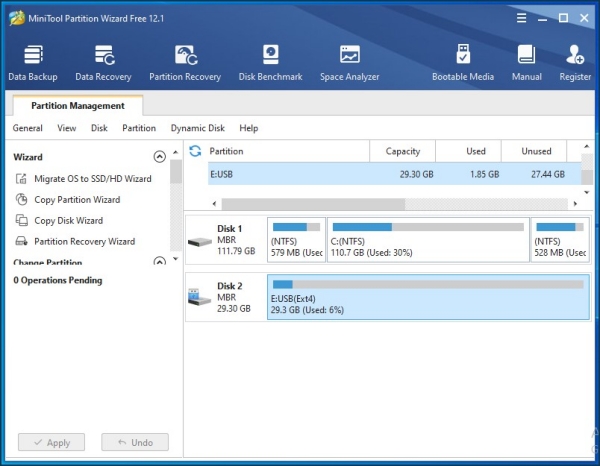
Подключите подготовленный диск к файловой системе EXT4 к маршрутизатору в USB-порт. Диск должен появиться в меню 'Приложения' на странице 'USB-устройства'.
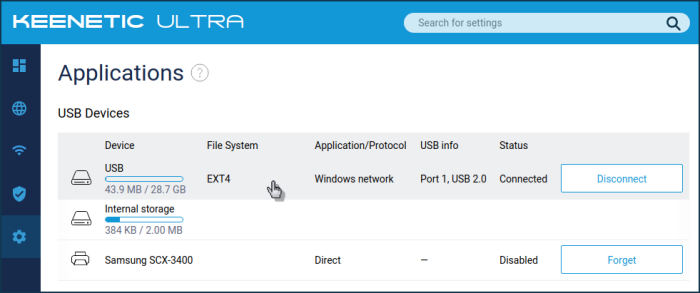
Важно
Если маршрутизатор не определяет USB-накопитель, проверьте, что компонент 'Файловая система Ext' установлен.
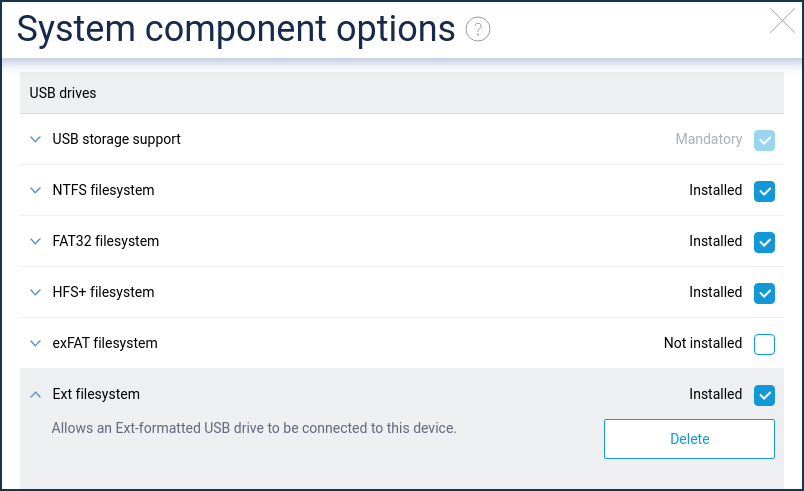
Форматирование в программе Paragon Partition Manager Free: